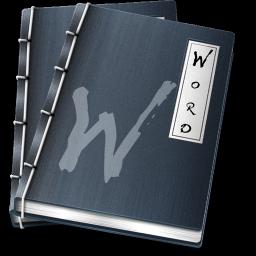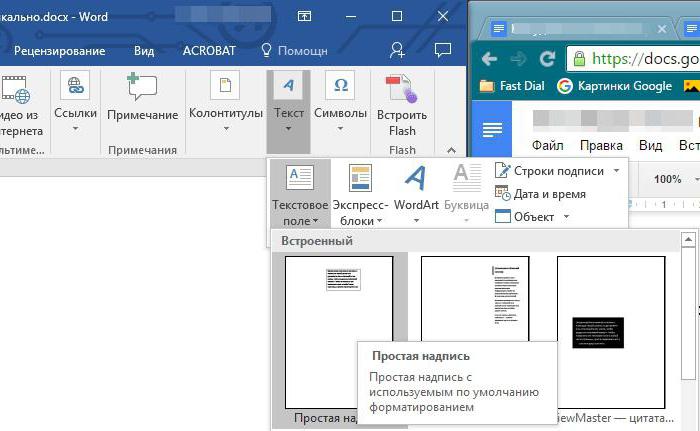Som i "Ord" skal teksten drejes lodret. Roter tekst i Word (2007 og 2010)
Microsoft Office Word er et program, der tillader dettil enhver person, der er villig til at udarbejde dokumentet. Programmets funktionalitet er meget bred, og ikke alle brugere er opmærksomme på alle funktionerne i programmet. Denne artikel ser på algoritmen for, hvordan man kan rotere teksten lodret i Word.
Brug af indskriften
Varianter af hvordan man kan dreje teksten i "Word"Lodret er der flere. Den nemmeste måde er at bruge en indskrift. For at indsætte et element i dokumentet skal du vælge menuen Indsæt i hurtigadgangspanelet, hvor du kan finde elementet "Caption". Når du har indtastet tekst inde i det indstillede område, skal du kun rotere teksten - det kan du gøre på to måder.

Den første er at vende området selvindskrifter - efter valg af teksten over elementet vises en grøn prik, der er ansvarlig for rotationen. Ved at holde venstre museknap på den, kan du opnå enhver rotationsvinkel på teksten.
Den anden måde at slå teksten på i "Word"lodret ved hjælp af en indskrift - brug funktionen "Retning af tekst". Vælg teksten, gå til fanen "Format" på værktøjslinjen til hurtig adgang til tegneværktøjerne, og klik på "Tekstretning" -knappen i afsnittet "Tekst". På den pop op-liste, der vises, skal du kun vælge den ønskede rotationsvinkel, og teksten tager en lodret position.

En af de vigtigste fordele ved at bruge indskriftenDer er flere muligheder, når du vælger rotationsvinklen på teksten. Andre måder at ændre retningen på teksten kan ændre retning i kun tre forskellige retninger.
Drej i bordet
Der er en anden praktisk måde af hvordan"Word" roterer teksten lodret - i tabellen er der en funktion til at angive retningen af teksten. Når du vælger denne løsningsalgoritme, er det nødvendigt at indsætte en eller flere celler i tabellen ved at vælge feltet "Indsæt" i hurtigadgangspanelet og derefter klikke på "Tabel" -knappen i panelet "Tabeller" ved at vælge de nødvendige objektparametre.
Efter at have bestemt det ønskede sted for teksten og overførtDer i selve tabellen skal du indsætte teksten i cellen. Når du har valgt det område af celler, hvor du vil rotere teksten, kan du derefter ændre retningen på to måder.

For at rotere teksten i "Vord" 2007 eller 2010,du skal vælge fanen "Layout", og på "Justering" panelet skal du klikke på knappen "Tekstretning". Hvert klik på knappen vil rotere teksten i en ny retning - top-down, bottom-up og left-to-right.
På den anden side fungerer det samme i alle versioner"Ward" - valg af en eller flere celler, skal du højreklikke på fordelingen og fra menuen for at finde punktet "Tekst". Efter dette, vises der et vindue, hvor tre varianter af rotation af tekstfeltet vil blive tilbudt.
Efter at have udført disse operationer forbliver det kun at skjule bordcellernes grænser og få det ønskede resultat.
Ark drejning
En anden løsning på spørgsmålet om, hvordan i "Vord"drej teksten lodret, er at ændre retningen af selve arket. Denne fremgangsmåde er mindre praktisk, fordi den ændrer hele teksten og også problematisk tilvejebringer elementernes nødvendige placering under drift. Men i nogle tilfælde kan du bruge det.

For at rotere arket skal du enten fordobleklik på venstre museknap på linjen - i dette tilfælde et vindue åbnes, "Sideopsætning", som kun vil vælge den ønskede orientering af arket, eller på arbejde i 2007, "Ordet", vælg "Sidelayout" og i "Orientering" vælg elementet "Landskab". I tidligere versioner af programmet kan opnå det samme resultat gennem menuen "Filer", der er at vælge "Sideopsætning".
Skift skrifttype
Ud over udviklingen af selve programmet,hjælpeelementer til det. Takket være dette kan andre måder, hvorpå du drejer teksten lodret i "Word" vises. En af dem er brugen af en special skrifttype. Den udskriver automatisk bogstaverne i en omvendt formular.
En alvorlig ulempe ved denne tilgang ervanskeligheder med at skrive - hvert bogstav begynder med en ny linje, og for at skabe en anden lodret linje skal du bruge en masse indsats for at tilpasse det. Desuden skal for at rotere teksten i hver af parterne bruge en bestemt skrifttype, og hvis du vil formatere det, skal du kigge efter en bestemt version. Derfor, hvis du vil rotere teksten lodret i "Word", skal du bruge de enklere værktøjer, der er implementeret specifikt i programmet.